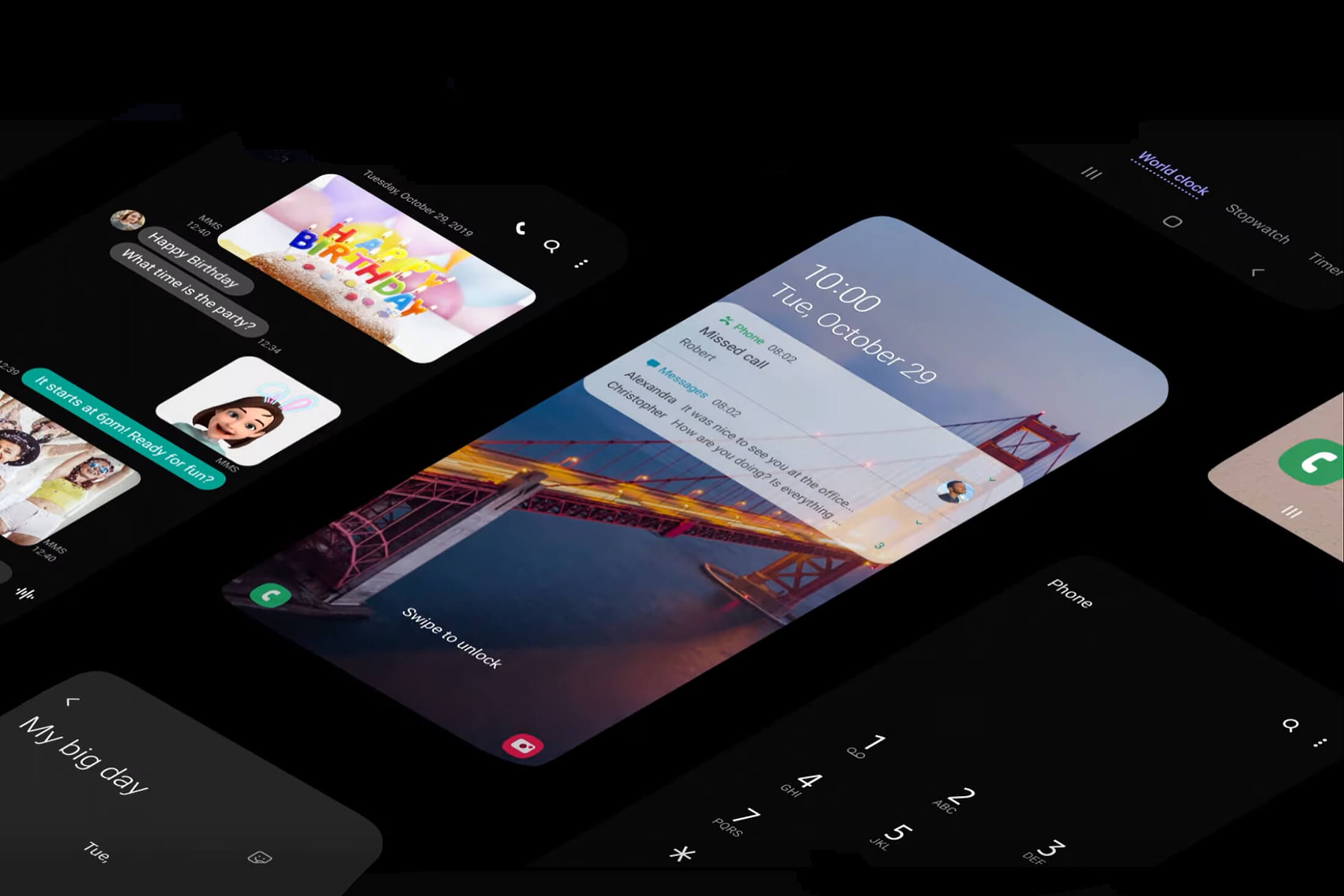Несмотря на то, что все прошлогодние флагманы Samsung уже давно получили обновление до Android 10, компания продолжает радовать пользователей новыми апдейтами.
На днях Samsung начала рассылать новую версию своей фирменной оболочки Samsung One UI 2.1 всем владельцам смартфонов Galaxy S10e/S10/S10+ и Galaxy Note10/Note10+. Теперь многие уникальные фишки Samsung Galaxy S20 стали доступны и пользователям предыдущих флагманов.
Мы уже установили обновление на Galaxy Note 10 и в этой статье подробно расскажем обо всех нововведениях Samsung One UI 2.1!
Что нового в One UI 2.1 для Galaxy S10 и Galaxy Note10?
Прежде всего, в новой оболочке Samsung убрала экран Bixby, расположенный слева от главного рабочего стола. Вместо Bixby Home появился новый экран Samsung Daily.
Данное нововведение понравится далеко не всем пользователям, так как количество и разнообразие карточек (виджетов) сильно сократилось по сравнению с предыдущей версией. Также слегка изменился дизайн самого экрана:
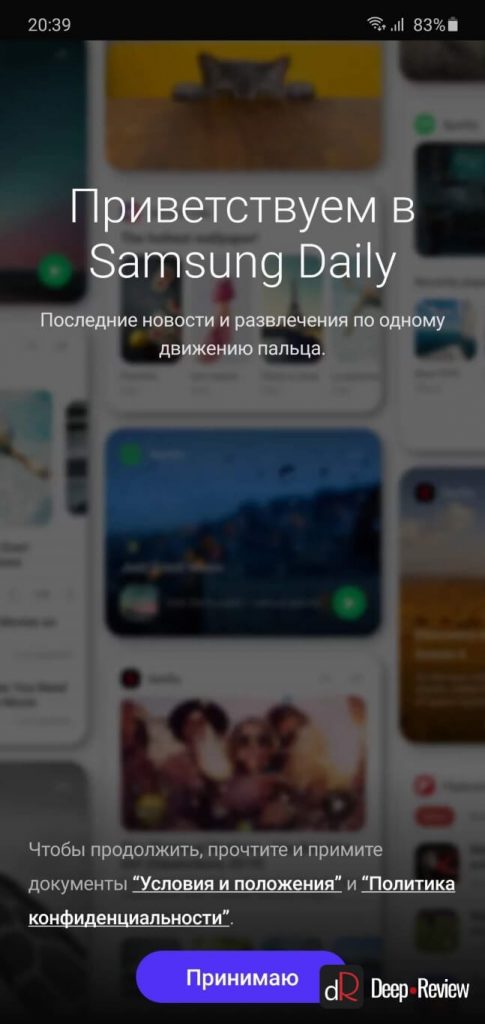
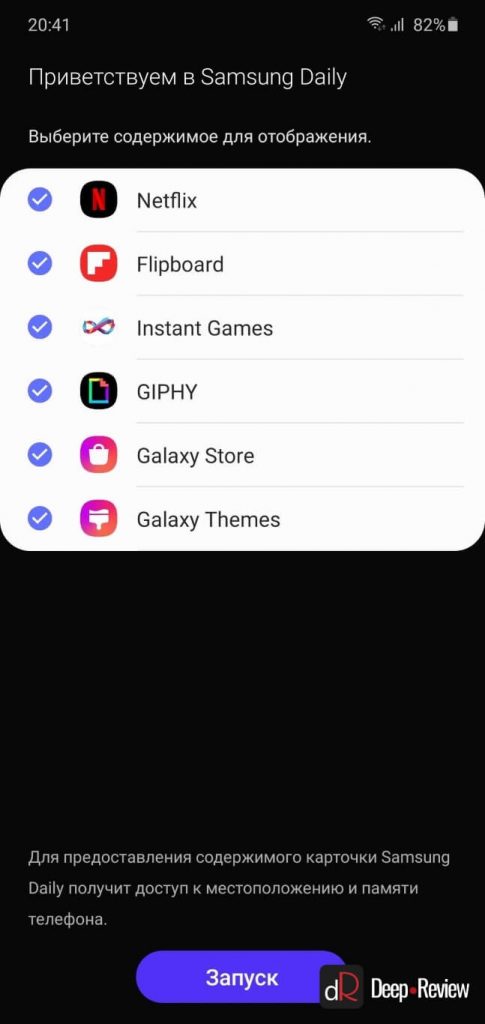
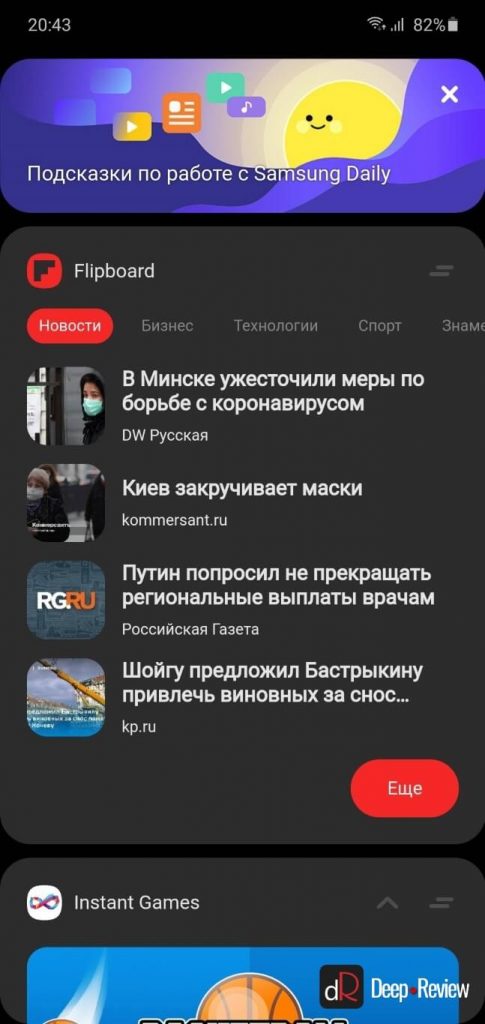
Настройки смартфонов Galaxy S10/Note10 на One UI 2.1 выглядят точно, как на Galaxy S20. В частности, изменился раздел параметров дисплея:
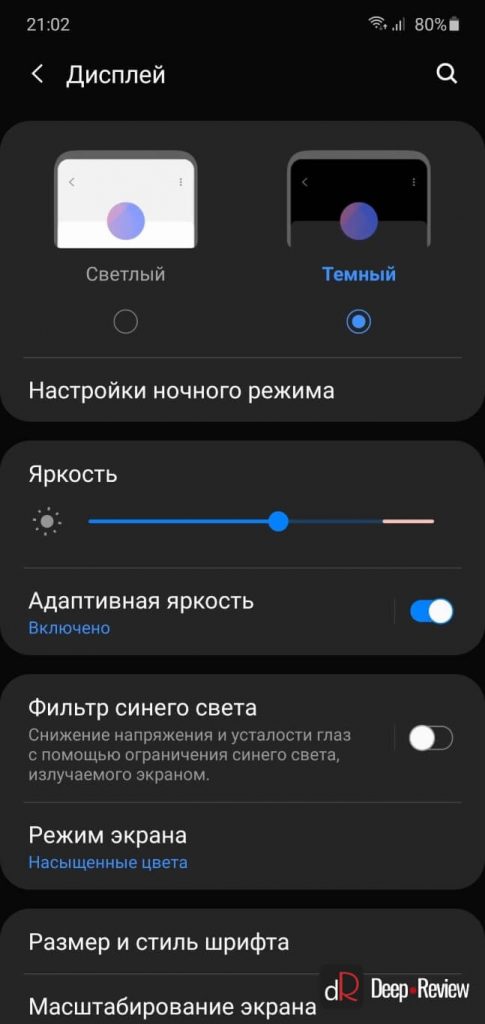
Переключение между темной и светлой темой экрана сопровождается плавным переходом, а не резкой сменой режимов. Также появилась опция затемнения обоев рабочего стола и экрана блокировки при переходе в ночной режим.
В приложении Сообщения теперь можно устанавливать обои для каждого отдельного чата. Для этого нужно открыть любое сообщение и выбрать в правом верхнем меню (троеточие) пункт Настройка обоев:
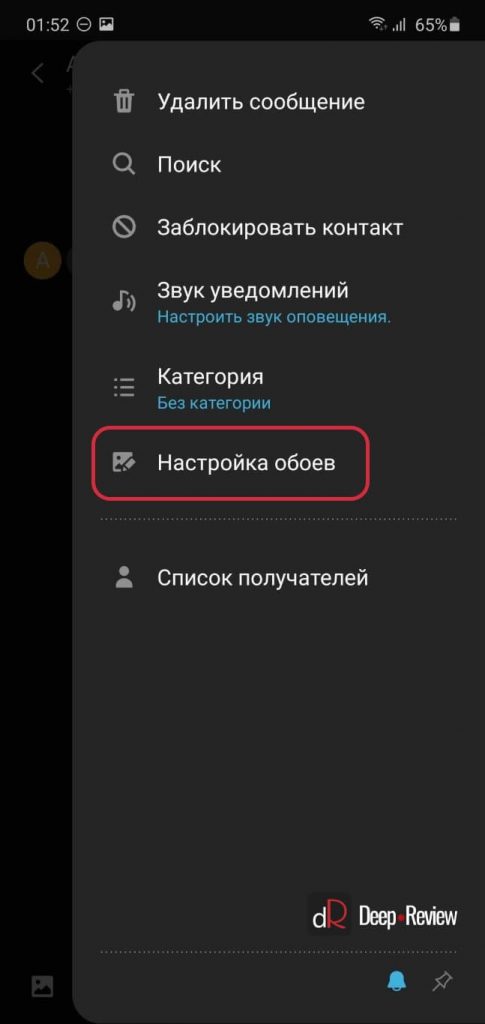

Обновленная клавиатура
В фирменной клавиатуре для Galaxy S10/Note10 добавлены новые интересные функции, впервые представленные на Galaxy S20. Если нажать троеточие в верхнем правом углу клавиатуры, появится выбор различных режимов:
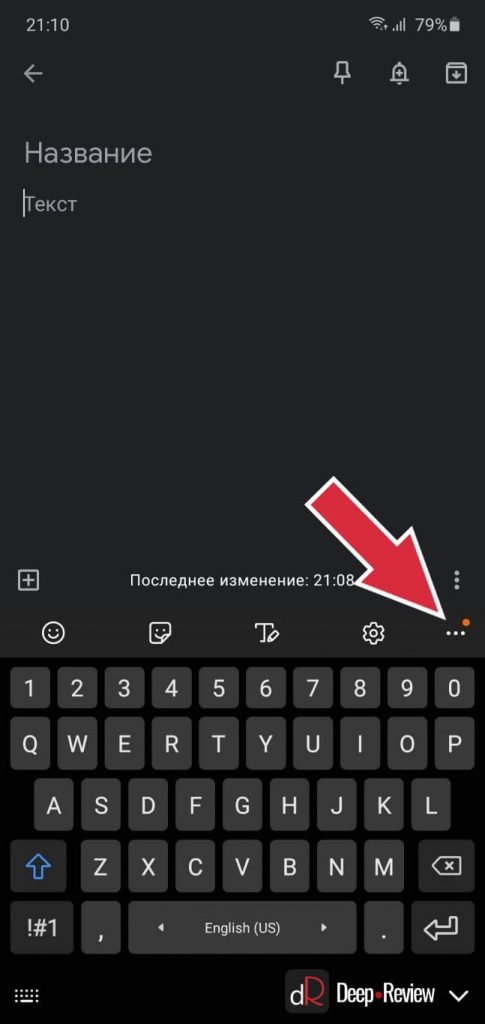
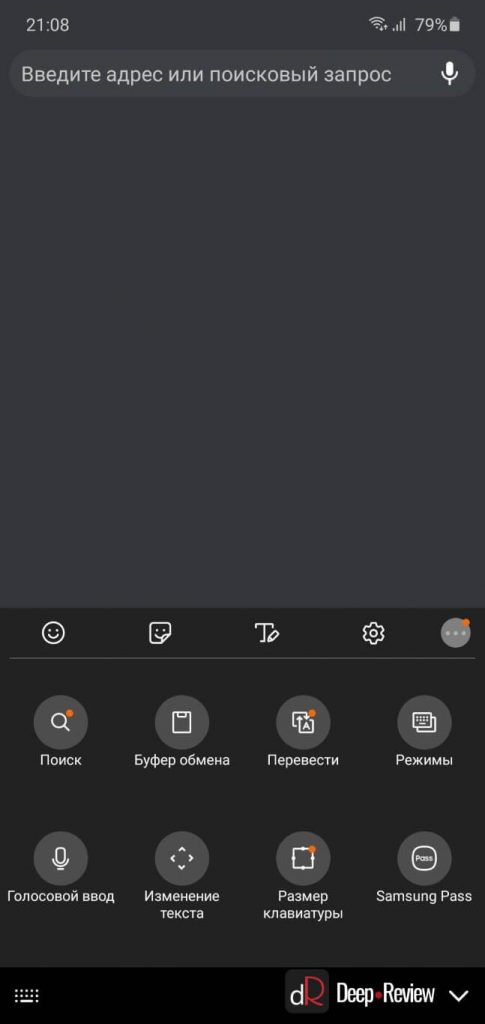
Из нового здесь добавлено:
- Универсальный поиск
- Перевод текста на лету
- Быстрое изменение размеров клавиатуры
В режиме Поиск клавиатура будет выполнять поиск по всем эмодзи, некоторым приложениям, контактам и пр. Написав, к примеру, слово «жена», смартфон покажет подходящие эмодзи, а также контактную информацию соответствующего человека (нажав на контакт, в поле набора текста будет вставлено имя и номер телефона):
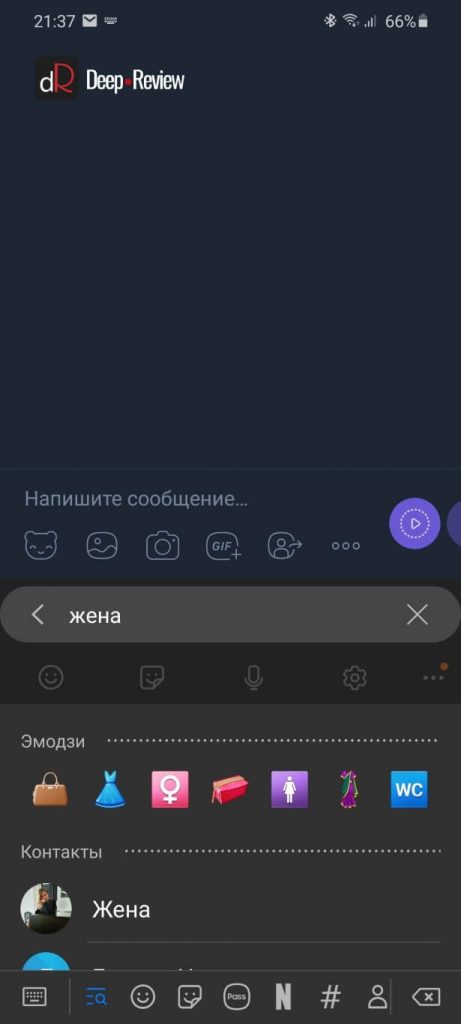
Перевод текста позволяет вводить слова и предложения на одном языке и сразу же видеть перевод на любом другом. Очень удобная функция при общении в мессенджерах:
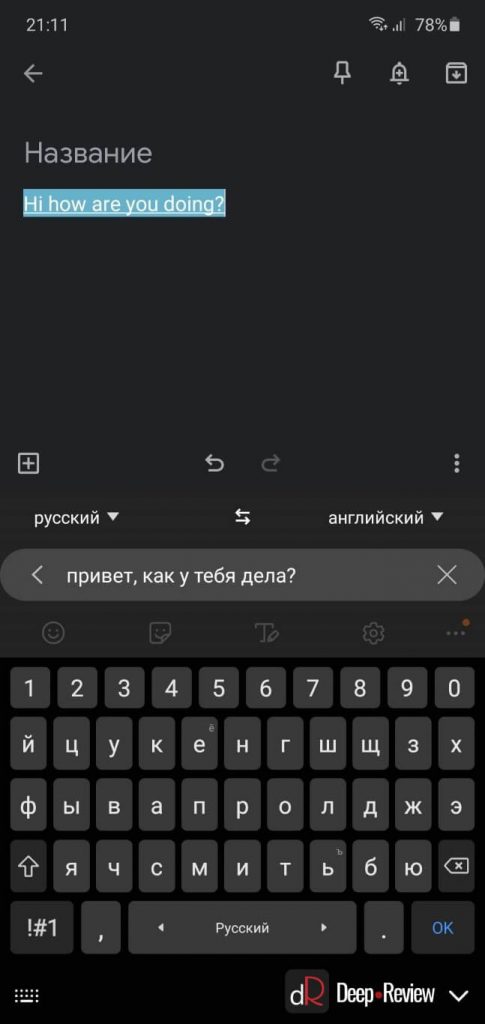
А для быстрой настройки высоты клавиатуры, достаточно нажать соответствующую иконку, не переходя в настройки смартфона:
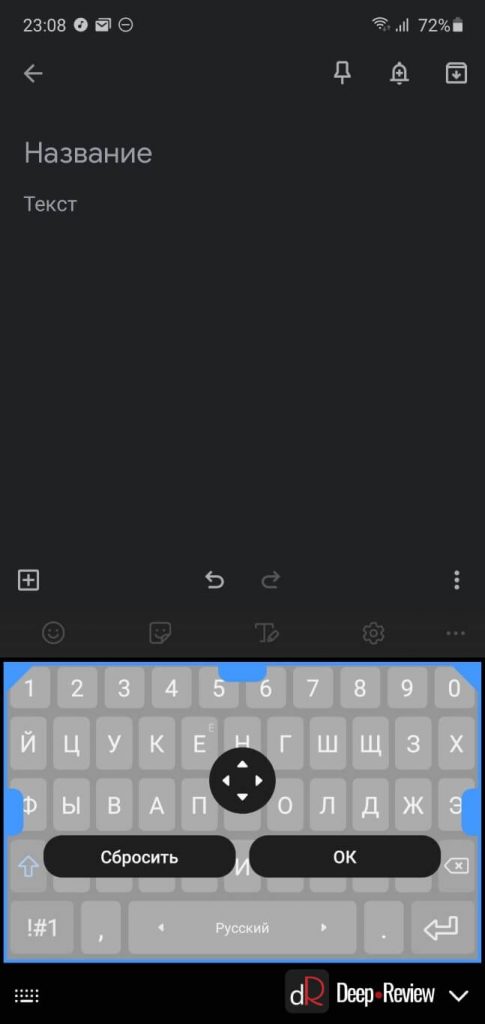
Кроме того, теперь можно провести по клавиатуре двумя пальцами влево/вправо для отмены или повтора набранного текста. Только эта функция не работает одновременно с безотрывным набором текста (набор свайпами).
Samsung Music Share
Music Share — новый удобный способ управления музыкой, дебютировавший на Samsung Galaxy S20. Суть работы этой функции заключается в следующем. Любой человек, включив на своем смартфоне Music Share, может подключиться к тем Bluetooth-устройствам, что привязаны к вашему смартфону.
Чтобы лучше понять смысл этой функции, приведем несколько простых примеров:
- Ваш Samsung Galaxy S10 или Note10 подключен к музыкальной системе автомобиля по Bluetooth. Теперь любой пассажир с телефоном на базе One UI 2.1 может буквально в одно касание подключиться к этому же автомобилю и управлять громкостью или даже включать музыку со своего смартфона.
- Ваш Galaxy S20 подключен к домашней аудио-системе по Bluetooth. Теперь все гости, активировав у себя Music Share, сразу же найдут в списке Bluetooth-устройств вашу аудио-систему и смогут одним касанием подключиться к ней и совместно с вами регулировать громкость или включать музыку со своих телефонов.
Чтобы это заработало, для начала нужно включить Music Share на каждом устройстве, где эта функция будет использоваться. Для этого опускаем шторку и нажимаем соответствующую кнопку:
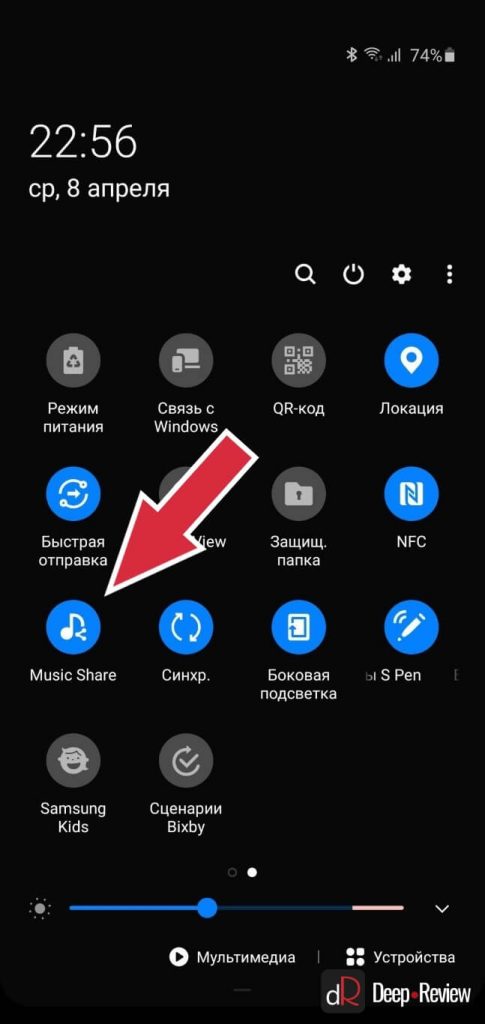
Далее нужно выбрать те Bluetooth-устройства, к которым вы разрешаете подключаться другим людям:
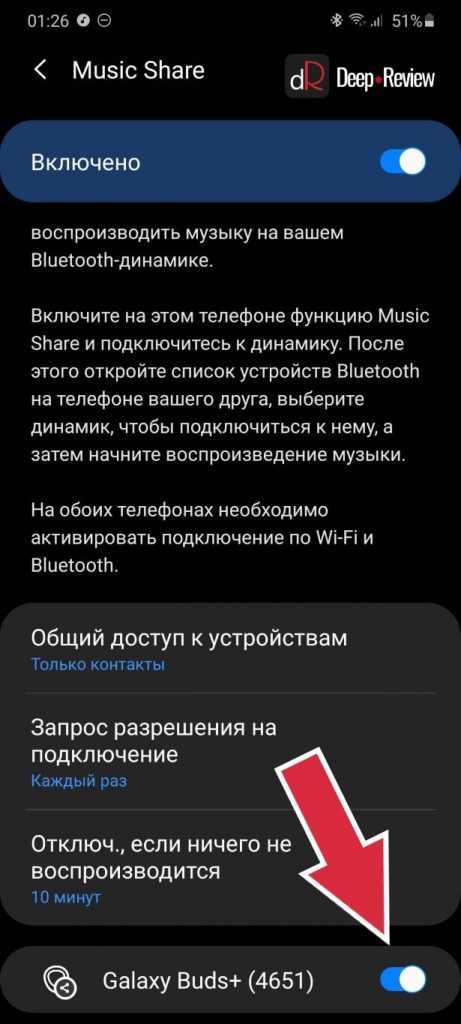
И теперь любой человек, перейдя в настройки Bluetooth на своем смартфоне, увидит в списке доступных Bluetooth-устройств те, что были добавлены в Music Share:
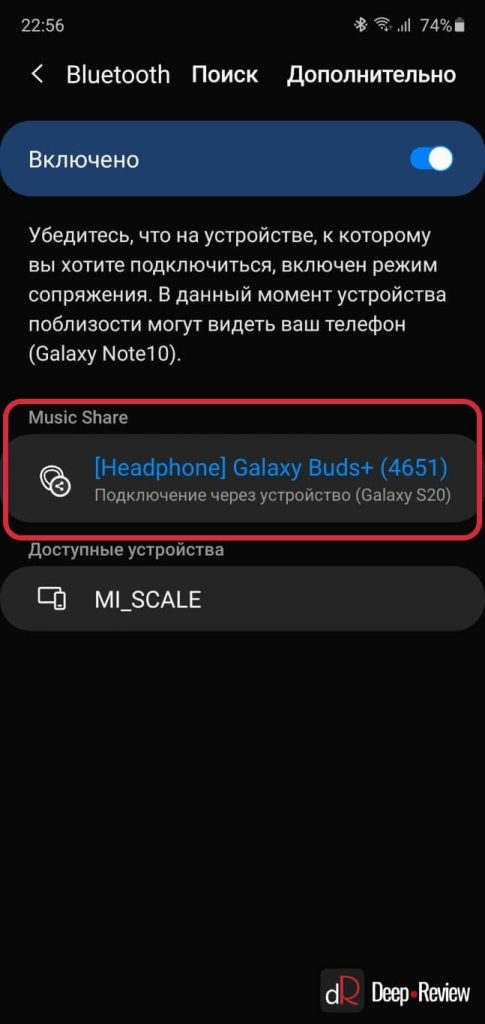
То есть, чужой смартфон не подключается напрямую к вашему Bluetooth-устройству. Его даже не нужно переводить в режим сопряжения или искать по Bluetooth. Вместо этого чужие телефоны подключаются именно к вашему смартфону.
Быстрая отправка
Это новый удобный способ передачи файлов по Wi-Fi между устройствами без каких-либо предварительных настроек. Можно сказать, это аналог функции AirDrop на устройствах Apple. Работает все максимально просто, достаточно лишь включить соответствующую опцию в шторке уведомлений:
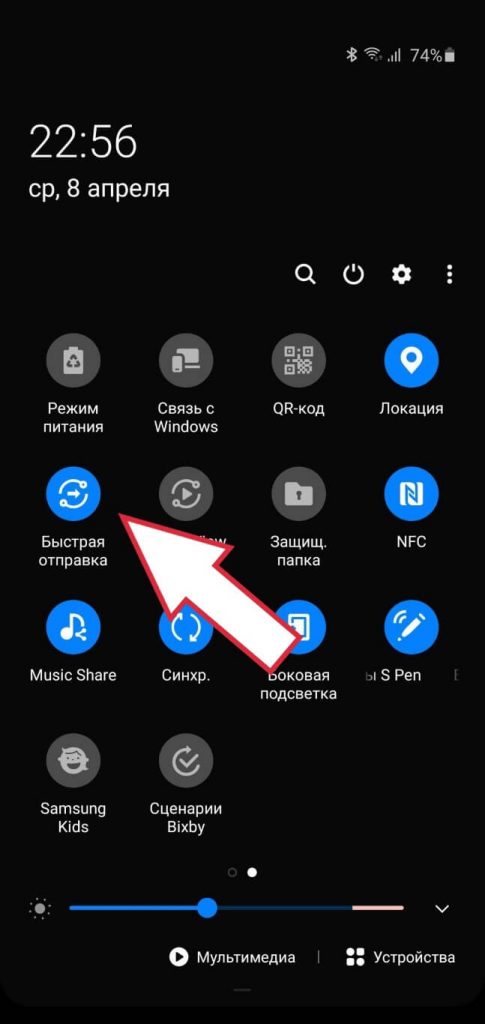
После этого в стандартном меню Поделиться появится новая секция со списком устройств, поддерживающим Быструю отправку:
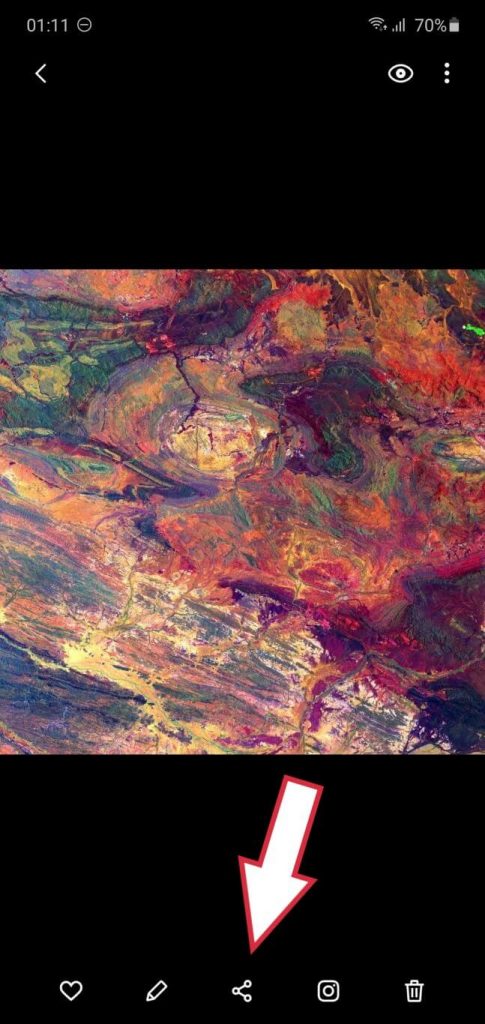
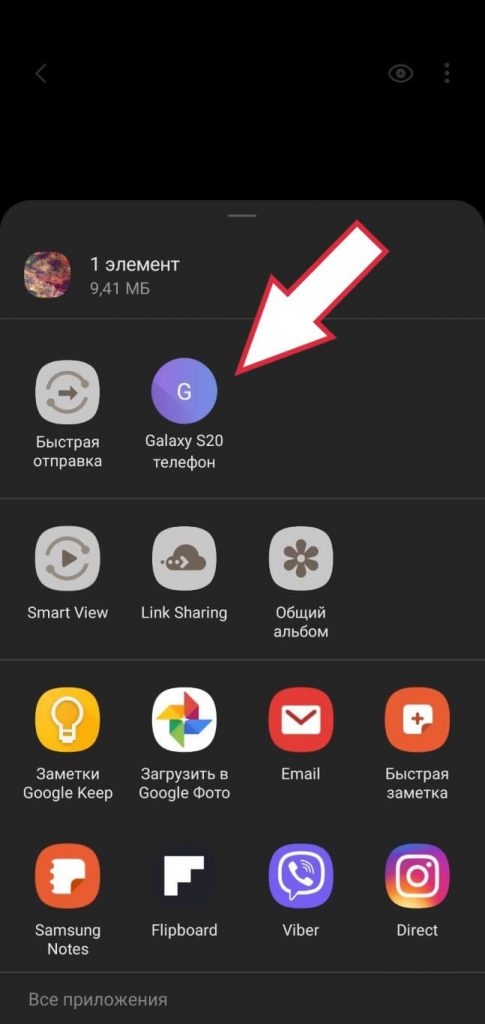
Выбираем нужное устройство (в нашем примере — Galaxy S20), и файл моментально отправляется по Wi-Fi. Соответственно, скорость передачи очень высокая.
Обновленная камера
Для многих стало неожиданностью то, что большинство уникальных функций камеры Samsung Galaxy S20 появились и на предыдущих флагманах:
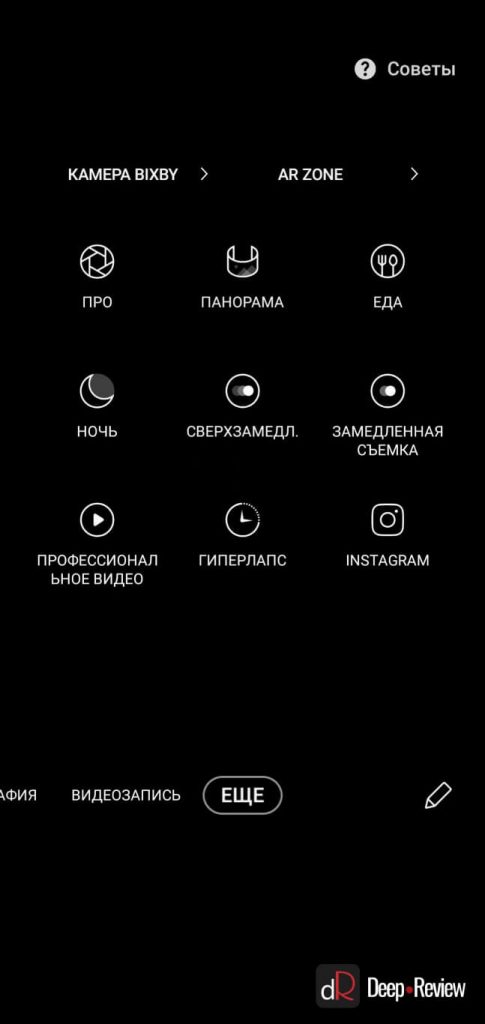
Среди самых заметных нововведений можно отметить новый режим Мультикадр:

Вы снимаете короткий видео-ролик, а смартфон в это время создает целую серию разнообразных фотографий и коротких роликов, сделанных на разные камеры (широкоугольная/обычная/телеобъектив) и с разными эффектами.
Если раньше ночной режим был доступен только для фото, то теперь появилась возможность снимать ночные гиперлапсы (ускоренное видео). Время и скорость съемки при этом увеличивается в 4 раза:

Кроме того, изменилась и логика работы кнопки затвора (круглая белая кнопка, которую нужно нажимать, чтобы снять фото или видео). Теперь длительным нажатием этой кнопки во время фотосъемки, включается режим записи видео, а потянув кнопку затвора вниз (если держать телефон вертикально) или вправо (если телефон держите горизонтально), запустится серийная съемка.
В настройках камеры можно изменить действие, вызываемое таким жестом:
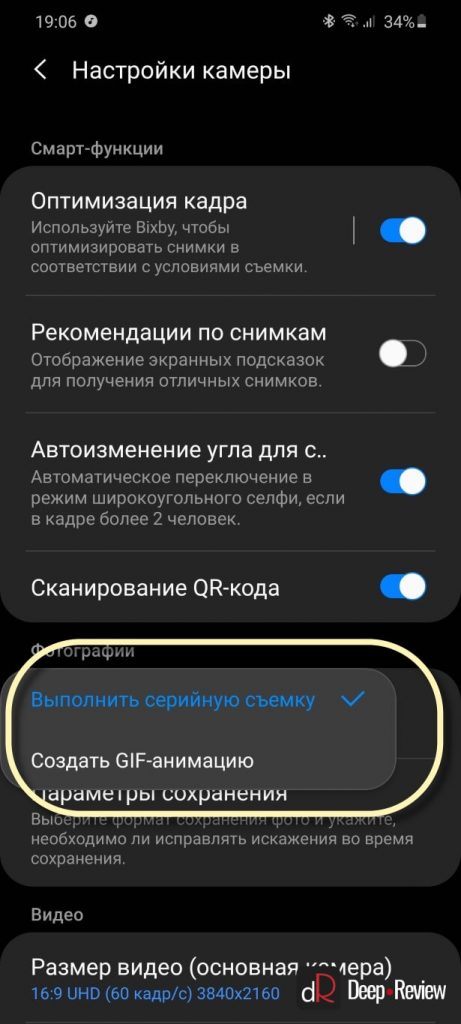
Для этого нужно запустить камеру, нажать иконку в виде шестеренки (в левом верхнем углу) и выбрать пункт меню Проведение от кнопки затвора.
Появился режим Профессиональное видео, в котором можно изменять все настройки камеры вручную (светочувствительность, скорость затвора, диафрагму, автофокус, баланс белого). А селфи-камера научилась снимать в разрешении 4K с частотой 60 кадров в секунду.
Изменения коснулись и приложения Галерея. Теперь оно умеет группировать похожие снимки и искать фотографии по времени и месту съемки.
Помимо всего перечисленного, в обновлении One UI 2.1 были исправлены некоторые ошибки, повышена стабильность и скорость работы системы.
Если ваш Samsung Galaxy S10e/S10/S10+/Note10/Note10+ еще не получил One UI 2.1, проверить наличие обновления можно и вручную. Для этого необходимо перейти в настройки смартфона, внизу выбрать пункт Обновление ПО и нажать Загрузка и установка. Несмотря на минорное изменение версии, сам апдейт довольно серьезный и занимает более 1.6 Гб.
P.S. Не забудьте подписаться в Telegram на наш научно-популярный сайт о мобильных технологиях, чтобы не пропустить самое интересное!